
时间:2020-11-22 05:27:17 来源:www.win10xitong.com 作者:win10
今天又有网友来问小编win10系统怎么更改xbox录制的问题,这个问题之前都已经解答过了。对于刚刚才接触win10系统的用户遇到了这个win10系统怎么更改xbox录制的情况就不知道怎么处理,我们现在就来看下怎么处理,只需要按照这个流程:1、在录屏工具条上无法修改默认的保存目录,但可以移动视频文件夹的位置,通过该方法来修改录屏的保存位置。右键点击视频文件夹,在弹出菜单中选择"属性"菜单项;2、在打开的文件夹属性窗口中,点击"位置"选卡就搞定了。小编下面给大家带来更详细的win10系统怎么更改xbox录制的操作门径。
小编推荐下载:win10 32位
具体设置方法
第一步:在录屏工具条上无法修改默认的保存目录,但可以移动视频文件夹的位置,通过该方法来修改录屏的保存位置。右键点击视频文件夹,在弹出菜单中选择"属性"菜单项;
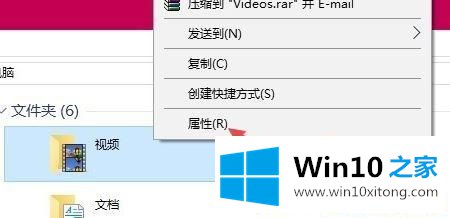
第二步:在打开的文件夹属性窗口中,点击"位置"选卡;
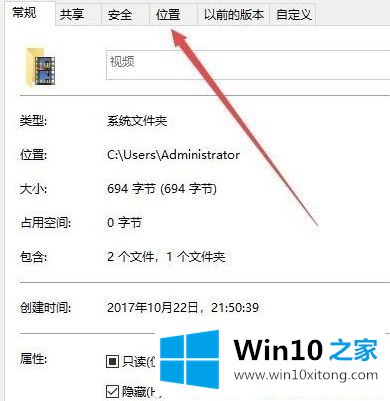
第三步:此时我们在下面点击【移动】按钮;第四步:接着,在打开的窗口中选择硬盘上的任意一个文件夹都可以,比如E:/录屏,最后点击应用按钮。
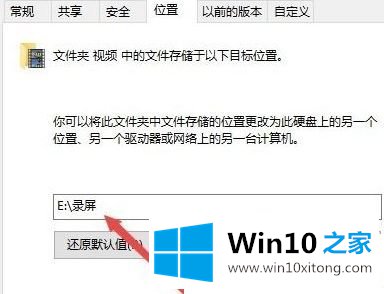
第五步:最后在弹出的移动后文件夹 提示弹窗中点击 是即可开始xbox录屏位置的修改,耐心等待完成修改即可!
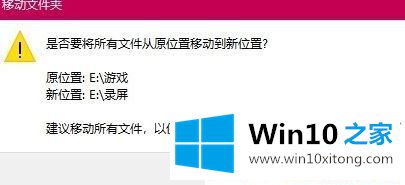
上述给大家介绍的便是win10系统怎么更改xbox录制的视频保存位置的全部内容,大家可以参照上面的方法来进行修改。
解决win10系统怎么更改xbox录制的问题就是这么简单,参照以上的内容就可以了,我们非常感谢大家对我们网站的支持,谢谢。